9 Cara Teratas untuk Memperbaiki Notifikasi Snapchat Tidak Berfungsi di Android
Bermacam Macam / / April 06, 2023
Notifikasi real-time adalah bagian utama dari pengalaman media sosial. Aplikasi seperti Instagram, Facebook, TikTok, dan Snapchat mengandalkan notifikasi untuk membuat Anda tetap terlibat dengan platform. Kapan pemberitahuan berhenti berfungsi untuk aplikasi seperti Instagram dan Snapchat, Anda harus membuka aplikasi untuk mendapatkan pembaruan terkini. Ini bukan solusi yang ideal. Jika Anda sering menghadapi hal yang sama di Snapchat, baca terus untuk memperbaiki notifikasi Snapchat yang tidak berfungsi di Android.

Merupakan pengalaman yang tidak praktis untuk membuka Snapchat untuk memeriksa pesan dan cerita baru. Anda selalu bisa mengandalkan Jaringan snapchat untuk menerima notifikasi. Tetapi dapat merusak alur kerja Anda di layar lebar. Sebagai gantinya, Anda dapat menggunakan trik di bawah ini untuk memperbaiki notifikasi Snapchat di ponsel.
1. Periksa Pengaturan Notifikasi Snapchat
Pertama kali Anda membuka Snapchat di ponsel Android Anda, ia meminta izin untuk mengirimkan notifikasi. Jika Anda menolak izin, aplikasi tidak akan mengirimkan peringatan apa pun. Ikuti langkah-langkah di bawah ini untuk mengaktifkan notifikasi Snapchat di Android.
Langkah 1: Tekan lama pada ikon aplikasi Snapchat dan ketuk tombol 'i' untuk membuka menu info aplikasi.

Langkah 2: Buka Notifikasi.
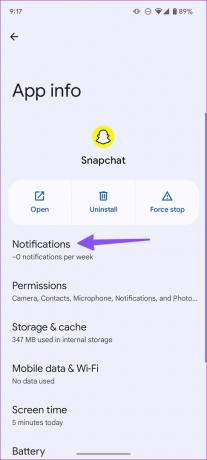
Langkah 3: Aktifkan sakelar 'Semua pemberitahuan Snapchat'.

2. Periksa Saluran Pemberitahuan Snapchat
Apakah Anda menghadapi masalah pemberitahuan Snapchat dalam kategori tertentu? Anda harus memeriksa saluran notifikasi Snapchat di ponsel Android Anda. Inilah yang perlu Anda lakukan.
Langkah 1: Buka menu info Aplikasi Snapchat (lihat langkah-langkah di atas).
Langkah 2: Pilih Pemberitahuan dan ketuk 'Kategori pemberitahuan' dari menu berikut.

Langkah 3: Aktifkan jenis notifikasi yang relevan.

3. Nyalakan Utas Pesan
Apakah Anda membisukan kontak yang mengganggu di Snapchat? Anda tidak akan menerima notifikasi kecuali Anda mengaktifkan utas obrolan tersebut. Ikuti langkah-langkah di bawah ini.
Langkah 1: Luncurkan Snapchat di ponsel Android Anda.
Langkah 2: Buka menu obrolan Anda.
Langkah 3: Pilih nama kontak di bagian atas.

Langkah 4: Ketuk menu kebab (tiga titik) di pojok kanan atas.

Langkah 5: Pilih Pengaturan Obrolan.

Langkah 6: Aktifkan sakelar Notifikasi Pesan.

Anda juga dapat menyetel suara notifikasi khusus untuk kontak tertentu.
4. Aktifkan Data Latar Belakang untuk Snapchat
Opsi ini memungkinkan Snapchat berjalan pada data seluler di latar belakang. Jika Anda telah menonaktifkannya untuk menyimpan data seluler, ikuti langkah-langkah di bawah ini untuk mengaktifkannya.
Langkah 1: Buka menu info aplikasi Snapchat (periksa langkah-langkah di atas).
Langkah 2: Pilih 'Data seluler & Wi-Fi'.
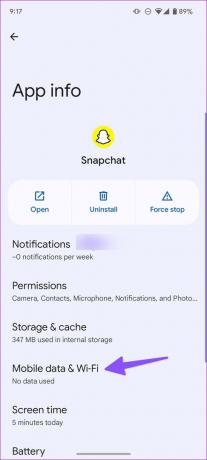
Langkah 3: Aktifkan sakelar 'Data latar belakang'.
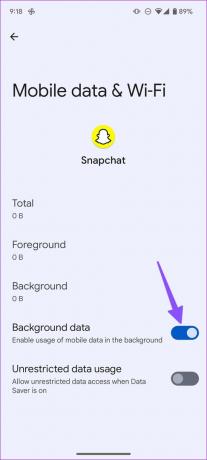
Anda akan menerima pemberitahuan push Snapchat pada data seluler.
5. Nonaktifkan DND
Saat Anda mengaktifkan mode DND (jangan ganggu) di Android, sistem akan menjeda semua notifikasi aplikasi. Anda harus mengecualikan Snapchat dari DND di Android.
Langkah 1: Buka Pengaturan di ponsel Android Anda.
Langkah 2: Pilih Notifikasi dan ketuk 'Jangan Ganggu.'
Langkah 3: Ketuk 'Aplikasi' di bawah 'Apa yang dapat mengganggu Jangan Ganggu.'

Langkah 4: Ketuk 'Tambahkan aplikasi.'

Langkah 5: Pilih 'Snapchat' dari menu berikut.
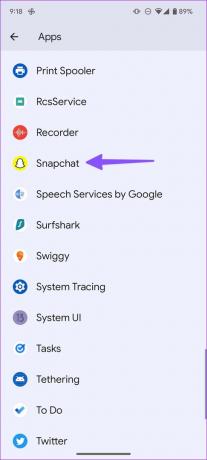
Anda sekarang akan menerima notifikasi Snapchat bahkan saat DND (Jangan ganggu) aktif.
6. Berikan Snapchat Penggunaan Data Tak Terbatas
Notifikasi Snapchat mungkin tidak berfungsi pada mode 'Penghemat Data' aktif di Android. Anda dapat memberikan penggunaan data tak terbatas kepada Snapchat agar berfungsi normal bahkan saat mode 'Penghemat Data' aktif.
Langkah 1: Buka menu 'Data Seluler & Wi-Fi' di aplikasi Snapchat ke dalam menu (lihat langkah-langkah di atas).
Langkah 2: Aktifkan sakelar 'Penggunaan data tidak terbatas'.

7. Nonaktifkan Jeda Aktivitas Snapchat
Sistem Android memiliki add-on yang rapi untuk menghapus izin, menghapus file sementara, dan menghentikan notifikasi saat Anda tidak menggunakan aplikasi untuk waktu yang lama. Jika Anda tidak menggunakan Snapchat selama beberapa minggu, sistem dapat menghentikan notifikasi di latar belakang. Inilah cara Anda dapat menonaktifkannya.
Langkah 1: Buka menu info Aplikasi Snapchat (periksa langkah-langkah di atas).
Langkah 2: Nonaktifkan sakelar 'Jeda aktivitas aplikasi jika tidak digunakan'.

8. Kunci Snapchat di Latar Belakang
Kulit Android seperti Samsung One UI, Oppo ColorOS, dan OnePlus Oxygen OS sepenuhnya mematikan aplikasi yang tidak aktif di latar belakang. Anda mungkin tidak menerima notifikasi Snapchat karena skin tersebut memiliki manajemen memori yang agresif. Anda memiliki opsi untuk mengunci aplikasi di latar belakang.
Langkah 1: Buka Snapchat di ponsel Android Anda.
Langkah 2: Pindah ke menu aplikasi terbaru.
Langkah 3: Ketuk lama pada ikon aplikasi Snapchat dan pilih 'Kunci'.
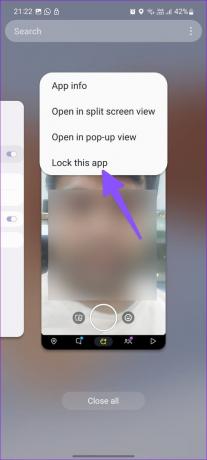
Sistem membuat pengecualian untuk Snapchat dan tidak akan mematikan aplikasi di latar belakang.
9. Perbarui Snapchat
Notifikasi Snapchat mungkin tidak berfungsi pada versi aplikasi lama. Anda harus menuju ke Google Play Store dan menginstal versi aplikasi terbaru di ponsel Android Anda.
Terima Notifikasi dalam Sekejap
Pemberitahuan, pesan, dan cerita Snapchat mungkin berhenti berfungsi saat server perusahaan menghadapi masalah. Anda dapat mengkonfirmasi status dari Downdetector.com.
Trik mana yang berhasil bagi Anda untuk memperbaiki notifikasi Snapchat di Android? Bagikan temuan Anda dengan kami di komentar di bawah.
Terakhir diperbarui pada 14 November 2022
Artikel di atas mungkin berisi tautan afiliasi yang membantu mendukung Teknologi Pemandu. Namun, itu tidak mempengaruhi integritas editorial kami. Konten tetap berisi dan otentik.
Ditulis oleh
Parth Syah
Parth sebelumnya bekerja di EOTO.tech meliput berita teknologi. Dia saat ini menjadi pekerja lepas di Guiding Tech menulis tentang perbandingan aplikasi, tutorial, tip dan trik perangkat lunak, dan mendalami platform iOS, Android, macOS, dan Windows.



